u盘文件损坏如何修复解决方案
很多小伙伴都遇到过u盘文件损坏如何修复的困惑吧,一些朋友看过网上零散的u盘文件损坏如何修复的处理方法,并没有完完全全明白u盘文件损坏如何修复是如何解决的,今天小编准备了简单的解决办法,只需要按照1:如果系统文件损坏导致开不开机,就要用到U盘启动盘了,网上制作启动盘的方法很多,在BIOS里设置U盘开机启动不会的百度,方法一堆启动时候选择本地启动;如下图所示:2:U盘系统启动后,在左下角点u00a0开始--程序--系统维护--windows启动修复;如下图所示:的顺序即可轻松解决,具体的u盘文件损坏如何修复教程就在下文,一起来看看吧!
1:如果系统文件损坏导致开不开机,就要用到U盘启动盘了,网上制作启动盘的方法很多,在BIOS里设置U盘开机启动不会的百度,方法一堆
启动时候选择本地启动;如下图所示:

2:U盘系统启动后,在左下角点u00a0开始--程序--系统维护--windows启动修复;如下图所示:

3:运行windows启动修复工具后,我们需要选择对当前系统版本进行修复,所以在下方输入当前系统所对应的序号并按回车键确认即可是什么系统就选择对应的序号;如下图所示:
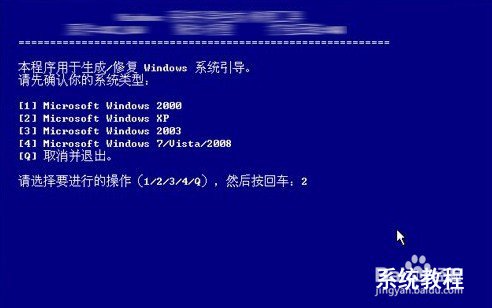
4:选择好当前系统后,我们需要对当前系统所在的系统盘分区进行修复,所以再次在下方“请选择要进行的操作1/2/Q,然后按回车:”后输入需要进行的操作后按回车键确认即可;如下图所示:
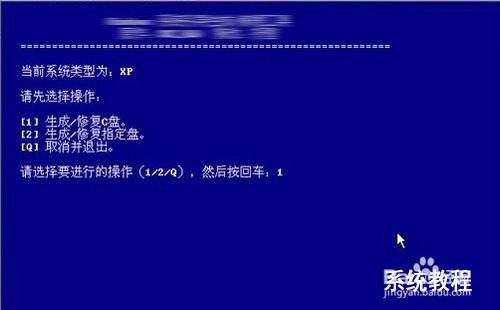
5:在修复的过程中无需进行任何手动操作,只要耐心等下修复的过程自动完成即可;如下图所示:











